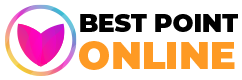WhatsApp web, popüler mesajlaşma hizmeti WhatsApp Web’i dizüstü bilgisayarınızın web tarayıcısına dağıtmanıza olanak tanıyan bulut tabanlı bir özelliktir.
Bilgisayarınızı kullanarak mesaj gönderip almanıza, sesli ve görüntülü aramalar yapmanıza ve diğer WhatsApp özelliklerine erişmenize olanak tanır. Bu web sitesinde WhatsApp Web’i akıllı telefonunuza uygulamanıza yardımcı olacağız.
WhatsApp Web, dizüstü bilgisayarınızdan veya tablet bilgisayarınızdan WhatsApp mesajlarını çevrimiçi olarak gönderip almanızı sağlar. WhatsApp messenger’dan tarayıcı tabanlı bir bilgisayar satın alma aracıdır.
Cep telefonunuzdaki WhatsApp ile aynı özelliklere sahiptir ve WhatsApp Web üzerinden doğrudan mesaj gönderip alabilirsiniz. WhatsApp hesabınızdaki tüm mesajlar senkronize edilir ve tüm mesajları her iki cihazda da görebilirsiniz.
WhatsApp Web üzerinden göndereceğiniz mesajlar akıllı telefonunuzdaki WHATSAPP’ta da yer alacaktır. WhatsApp Web çoğu Android ve iOS akıllı telefonda mevcuttur.

WhatsApp Web’i dizüstü bilgisayarda kullanma
WhatsApp Web’i kullanmak kolaydır ancak nasıl çalıştığını bilmeyen bazı kişiler bunu bilmiyor olabilir. WhatsApp Web’i bilgisayarda nasıl kullanacağınızı öğrenmek için bu kısa kılavuzu takip edebilirsiniz. WhatsApp Web’in çalışması için cep telefonunuzun aktif olarak internete bağlı olması gerektiğini anlayın.
(1) Mobil cihazınızda WhatsApp’ı açın.
(2) Ayarlar simgesine dokunun ve WhatsApp net/dizüstü bilgisayarını açın.
(3) Şimdi bilgisayarınızdaki web tarayıcısında web.whatsapp.com adresini açın.
(4) Cep telefonunuzun WhatsApp tarayıcısını kullanarak ekrandaki QR kodunu deneyin.
(5) QR kodunu test ettiğinizde artık bilgisayarınız üzerinden WhatsApp hesabınıza erişilebilmektedir.
(6) Tüm mesajlar senkronize edilebilir ve bir cihazda yaptığınız her şey her ikisine de uygulanır.

WhatsApp Web’den nasıl çıkış yapılır?
WhatsApp Web’i kullanmayı bitirdikten sonra WHATSAPP’tan çıkabilirsiniz çünkü kullanmadığınız zamanlarda WHATSAPP hesabınızın bilgisayarınızda açılması her zaman güvenli değildir. WhatsApp Web’den nasıl çıkış yapacağınızı öğrenmek için bu kılavuzu inceleyebilirsiniz.
(1) Mobil cihazınızda WhatsApp’ı açın.
(2) Ayarlar simgesine dokunun (görüntü ekranının sağ alt tarafındaki ekipman simgesi)
(3) WhatsApp Web/bilgisayar’a dokunun.
(4) Orada tüm aktif oturumları gösterecektir. Kaydırın ve tüm cihazlardan çıkış yap’a dokunun.
(5) Oturumu kapat öğesine dokunarak onaylayın.
(6) Artık tüm aktif cihazlardan çıkış yaptınız.

WhatsApp Web Hatası ve Çözümü
WhatsApp Web, kullanıcıların dizüstü bilgisayarlarından ve bilgisayarlarından sohbetlere erişmesine olanak tanır. Özellikle başka bir pencerede/sekmede çalışırken veya diğer konulara göz atarken bilgisayarda WhatsApp’ı kullanmak çok faydalıdır. Ancak uygulamanın sorun yaşadığı ve çalışmasını aksattığı zamanlar olabilir. Burada, güçlüklerle başa çıkmanın bazı yöntemlerini dikkatinize sunuyoruz.
Cihazınızın önbelleğini ve çerezlerini temizleyin
Bazen eski önbellek ve çerezler internette hatalara neden olabilir. Bu durumda tarayıcı önbelleğini ve çerezleri temizlemelisiniz. Google Chrome’da geçmişi temizlemek için ekranınızın sağ üst köşesindeki 3 noktayı tıklayarak notu ziyaret edin. Veya sanal olarak ctrl+h tuşlarına basın.
Burada ‘tarama geçmişini temizle’yi tıklayın ve ardından önbelleği ve çerezleri temizleyin. Bundan sonra WhatsApp internet sorununu geri yüklemek için Google Chrome tarayıcısını yeniden başlatabilirsiniz.
Cep telefonunuz için WHATSAPP’ı değiştirin

İnternet tarayıcınızı güncelleyin
WhatsApp internetin bilgisayarınızda çalışmamasının bir diğer olası nedeni de internet tarayıcınızın güncel olmamasıdır. Bu durumda tarayıcınızı güncel sürüme geçirin. Google Chrome kullanıyorsanız ekranın sağ üst köşesindeki 3 noktaya dokunarak ayarları açın. Daha sonra Chrome’a tıklayın. Bilgisayarınızdaki tarayıcı modeli güncellenmemişse Google Chrome otomatik olarak güncellenmeye başlayacaktır.
WhatsApp sunucusunun aktif olup olmadığını kontrol edin
Bunu başarmak için downdetector.Com’u ziyaret ederek diğer müşterilerin de mesajlaşma platformuyla ilgili sorun yaşayıp yaşamadığını kontrol edin. WhatsApp kapalıysa teklif tekrar sağlanana kadar. Hizmet geri yüklendiğinde WhatsApp internet otomatik olarak her zamanki gibi çalışmaya başlayacaktır.

WhatsApp Web’i Kullanmanın Üç (3) Önemi
1: WhatsApp Web platformu ne için kullanılır?
Ürünlerinizi ve hizmetlerinizi mobil vitrinlerde sergileyin ve müşterilerinizin satın alma deneyimini kolaylaştırmak için koleksiyonlara benzer nesneler ekleyin. Bu, potansiyel müşterilere hangi ürünleri sattığınızı söylemeyi kolaylaştırır.
2: WhatsApp Web platformunun mesajlaşma platformundan farkı nedir?
Müşterilerinizle WhatsApp üzerinden mesajlaşmak için özel olarak WhatsApp Web API’si. Messenger platformları üzerinden gönderilen mesajlar müşterilere WhatsApp numaralarından ulaşamıyor. Bu, WhatsApp Web’in iş amaçlı, Messenger’ın ise normal sohbet için olduğu anlamına gelir
3: WhatsApp Web platformu WhatsApp Web uygulamasına nasıl özeldir?
WhatsApp Web uygulaması, küçük grupların ücretsiz olarak indirilebilecek bir uygulama aracılığıyla müşterilerle tek bir araçtan iletişim kurması için tasarlanmıştır. Ticari kurumsal uygulamalar, işletmelerin çok sayıda müşteriye ulaşmasına olanak tanır, dağıtımı ücretsizdir ve çeşitli araçlarla sınırlı özelleştirme ve entegrasyon sunar.

WhatsApp Web Kısayolu
WhatsApp Web ayrıca daha hızlı hareket etmenizi sağlayan birçok kolay klavye kısayolu da sunar.
Bu, WhatsApp Web’in kullanımını çok rahat ve hızlı hale getirir.
Yaygın olarak kullanılan bazı klavye kısayolları şunlardır:
Shift + Ctrl + M: Sohbeti sessize al/sessizi aç
Geri tuşu + Ctrl : Seçilen sohbeti sil
Ctrl + Shift + U: Bir sohbeti okundu olarak işaretleme
N + Ctrl + Shift : Yeni bir grup oluştur
Ctrl + N: Yeni bir sohbet oluştur
Shift + ] + Ctrl : Sonraki sohbet
Ctrl + Shift + [: Önceki sohbet
E + Ctrl : Kişileri arayın

WhatsApp’ta birden fazla giriş
WhatsApp, 2021’den itibaren çoklu cihaz oturum açmayı destekleyerek kullanıcıların bağlı dört cihazı ve bir akıllı telefonu aynı anda tüketmesine olanak tanıyor. WhatsApp’ı bilgisayar, tablet ve telefon gibi diğer cihazlarda, diğer cihazların kullanımına müdahale etmeden aynı anda kullanabilirsiniz. Benzer şekilde, çoklu cihaz girişi de her cihazın kendi şifreleme anahtarını alacağından daha iyi koruma sağlar; bu, yetkisiz bir kişinin cihazlarınızdan birine erişse bile WhatsApp hesabınıza erişemeyeceği anlamına gelir.
WhatsApp çoklu cihaz giriş özelliğini aktif hale getirmek istiyorsanız, bu özelliği kullanmaya başlamak için “ayarlar” menüsünü açıp “WhatsApp Web/masaüstü” veya “bağlı cihazlar”ı seçmeniz yeterli. Çoklu araç giriş özelliği sayesinde sınırlama endişesi duymadan WhatsApp’ı daha kolay kullanabileceksiniz.
WhatsApp’ta sınırsız giriş
Tek bir telefon numarasının en fazla 5 cihaza gidebileceğini ve bunun da büyük müşteri destek gruplarının tüm alıcı taleplerini karşılamasını zorlaştırdığını unutmayın. Çoklu araçla oturum açma dışında, birkaç hafta sonra WhatsApp Web’deki oturumun otomatik olarak kapanmaması için WhatsApp’ınızı telefonunuzda aktif tutmanız gerekebilir. İnsan kaynaklarından ve zaman maliyetlerinden tasarruf etmeniz gerekiyorsa WhatsApp Business API’yi kullanmak daha da uygundur!

Chrome Tarayıcıda WhatsApp Web’e Nasıl Erişilir
(1) Chrome web sayfasını açın
(2) web.Whatsapp.Com’u açın
(3) Sağ üst köşedeki üç noktalı menüye tıklayın
(4) QR kodunu görüntülemek için WhatsApp dizüstü bilgisayar web sayfasının seçeneğini kontrol edin
(5) WhatsApp uygulamasını başka bir cep telefonunda açın
(6) WhatsApp web QR kodunu tarayın
(7) QR kodunu başarıyla taradıktan sonra arkadaşlarınız ve aile üyelerinizle telefonunuzda sohbet etmeye başlayabilirsiniz.

WhatsApp Web’i Kullanmanız İçin Dört (4) Neden
Kullanıcıların WhatsApp’ta mesaj göndermeyi seçmesinin birçok nedeni vardır:
Şifrelenmiş mesajlardan sesli ve görüntülü aramalara, başkalarıyla grup sohbetlerine ve raporlar ve konum paylaşımı gibi ekstralara kadar.
Ancak Meta platformu aynı zamanda kullanımı kolay bir internet arayüzü de sunuyor. WhatsApp’ın cep telefonunuzda en etkili şekilde kullanılmasından çok memnun olabilirsiniz, ancak onu bilgisayar cihazınızın web tarayıcısına da yüklemeye değer, en etkili şekilde, birisi her sevimli çıkartma gönderdiğinde sizi akıllı telefonunuza ulaşmak zorunda kalmaktan kurtarır. grup sohbeti için.

Başlamak için tarayıcınızda size bir QR kodu sağlayacak WhatsApp Web portalını açın. Mobil uygulamada 3 noktaya (Android) veya simgeye (iOS) dokunun, ardından bağlı gadget’ı seçin ve QR kodunu tarayıp bağlanmak için cihazı bağlayın.
WhatsApp kullanıyorsanız Windows ve Mac OS için ayarlayabileceğiniz dizüstü bilgisayar uygulamaları da vardır. Bu paketlerin yetenekleri ve avantajları web uygulamalarıyla uyumludur ancak bu uygulamalar, hangi bilgisayarı kullanırsanız kullanın size mesajlara ve sohbet kayıtlarına erişme özgürlüğü verecektir.
WhatsApp Web telefonunuzu unutmanıza yardımcı olacaktır.
Bu hiper bağlantılı, genellikle çevrimiçi durumda, birçok kişi akıllı telefon monitörlerimize bakarak harcadığımız zamanı azaltmak için WhatsApp’ı arıyor. İnternette WhatsApp kullanmak bu konuda yardımcı olabilir.
WhatsApp’ı kullanırken sadece bir ekranı diğeri için kullandığınız doğrudur, ancak telefonunuz cebinizde veya masanızın çekmecesinde (hatta yan odada) kalırsa endişelenmeden önemli mesajlara göz atabilirsiniz. Telefonunuzda olup biten diğer birçok şey dikkatinizi dağıtıyor.
WhatsApp metinleri için bir uzunluk sınırı yok gibi görünüyor ve platform kesinlikle daha uzun mesajları işleyebilecek kapasitede. Bu uygulamada uzun süre vakit geçirmeyi seviyorsanız uygulamayı yerel klavyede görüntülemek, telefon ekranınızdan çok daha kolaydır.
Konuşmalar arasında kolayca geçiş yapmanıza ve sohbetler arasında daha hızlı geri dönmenize yardımcı olacağı için bir fareye sahip olmak da mümkündür. WhatsApp Web’de ayrıca daha az kaydırma sayesinde daha büyük bir ekranda çalışacaksınız ve karakter sohbetiniz ve iletişim listeniz için daha iyi kararlar alacaksınız.

WhatsApp Web Sitesinin Faydaları
Daha hızlı yazma: PC klavyesi kullanmak, özellikle uzun mesajlar için mesajların daha hızlı yazılmasını sağlar.
Çoklu cihaz girişi: Küçük işletme iletişimi ve müşteri hizmetleri için uygun olan 1 akıllı telefon ve dört adede kadar masaüstü bilgisayarla tek bir WhatsApp hesabına doğrudan giriş yapabilirsiniz.
Bilgisayar tüketici rahatlığı: Bilgisayar kullanmaya karar veren kişiler için idealdir, çünkü aynı araç üzerinde boyamayla ilgili çeşitli ekipmanları kullanırken sorunsuz konuşma olanağı sağlar.
Bağımsız çalışma: Oturum açtıktan sonra WhatsApp Web’i kullanmak için akıllı telefonunuzu çevrimiçi tutmanıza gerek yoktur.
Temiz rapor paylaşımı: Web WhatsApp, bilgisayarınızdan fotoğraf, film, dosya ve kişiler gibi birden fazla dosyanın hızlı paylaşımını kolaylaştırır
Masaüstü uygulamasında düzenli görüntülü ve sesli görüşmeler: WhatsApp’taki yeni mesajlaşma odası özelliği, düzenli görüntülü görüşmeler yapmanıza olanak tanır. Oda bağlantısını başkalarıyla paylaşabilirsiniz ve onlar da WhatsApp veya messenger’ları olmasa bile görüşmeye katılabilirler.

WhatsApp Web’in önündeki engeller nelerdir?
WhatsApp Web kurumsal kullanım için etkili olsa da bazı sorunları da var:
Yayın sınırlamaları: Yayın mesajlarını 256 alıcıya yönetebilirsiniz, bu da büyük ölçekli tanıtım yapmak isteyen firmalar için yeterli olmayabilir.
Sınırlı mesaj planlama: Ticari kurumsal uygulamalar, WhatsApp ve tebrik mesajlarının programlanmasına olanak tanır. Belirli durumlar veya olaylar için mesajları planlama kapasitesi yoktur.
Sınırlı çoklu oturum açma: Hizmet, oturum açma işlemlerini yalnızca dört cihazla sınırlandırır; bu da, sorguları yönetmek için daha fazla cihaza erişmek isteyen markaları sınırlayabilir.
Sohbet otomasyonu sınırlamaları: Otomasyon, temel hazır yanıtlarla sınırlıdır. Genel soruları veya satış ve rehberlik sorularını yanıtlamak için sohbet robotlarını entegre etmek yardımcı olmayacaktır.
Etkileşimli mesajlaşma özelliği yok: Web’deki WhatsApp, mesaj listeleri ve yanıtlama düğmeleri gibi etkileşimli özellikleri desteklemez.
Sıkça Sorulan Sorular
Soru: WhatsApp Web’i telefon olmadan kullanabilir misiniz?
Çözüm: Evet diyebilirsiniz. Telefonunuz, WhatsApp Web veya WhatsApp bilgi işlem cihazı uygulamasının ilk kurulumu için gereklidir, ancak bağlı dört cihazın bağlandıktan sonra çalışmaya devam etmesi için telefonunuz çevrimiçi kalmaz.
Ancak telefonunuzu 14 gün boyunca kullanmazsanız WhatsApp Web’den veya WhatsApp bilgi işlem cihazı uygulamasından otomatik olarak çıkış yaparsınız. Bu, cep telefonunuzda WhatsApp’ı açmazsanız WhatsApp Web veya dizüstü bilgisayar oturumunuzun iki hafta sonra sona ereceğini gösterir. Danışma, ilgili araçtan çıktığınızda da sona erer.
Soru: WhatsApp Web Sitesi takip edilebilir mi?
Cevap: WhatsApp Web ve WhatsApp dizüstü uygulaması, akıllı telefonunuzdaki WhatsApp sohbetine benzer şekilde, duraktan sona şifrelemeyi korur. Bu şifreleme, WhatsApp Web’e veya masaüstüne bağlı dört cihazın tamamı için geçerli olup, rahat bir sözlü alışveriş sağlar.
Soru: WhatsApp Web ile bilgisayar arasındaki fark nedir?
Cevap: WhatsApp Web ve masaüstü, tüketicilerin olağanüstü isteklerine göre tasarlanmış olağanüstü işlevlere sahiptir:

WhatsApp Web’i:
Herhangi bir web tarayıcısı üzerinden kolayca erişilebilmesi, internet erişimi olan her cihazda kullanımı kolaylaştırmaktadır.
Kurulum gerektirmez. Sadece web.WhatsApp.Com’u ziyaret edin ve hazırsınız.
Mesajları senkronize etmek için telefonunuzun kesintisiz bir internet bağlantısına sahip olması gerekir.
WhatsApp dizüstü bilgisayarı:
Windows ve Mac müşterileri için özel olarak tasarlanmış, kapsamlı bir deneyim sağlayan bağımsız bir uygulama.
En kısa sürede indirin ve sohbetlerinize internet tarayıcısı olmadan erişin.
Tıpkı WhatsApp Web’de olduğu gibi, bu da mesajları senkronize etmek için telefonunuzun aktif bir internet bağlantısına sahip olmasını gerektirir.
Soru: Dizüstü bilgisayar veya Mac için WhatsApp uygulaması var mı?
Cevap: evet, bilgisayarlar ve mac’ler için özel uygulamalar var.